Comment démarrer Stop Apache Tomcat via la ligne de commande ? Vérifiez si Tomcat est déjà en cours d'exécution et la commande Kill
Publié: 2019-05-06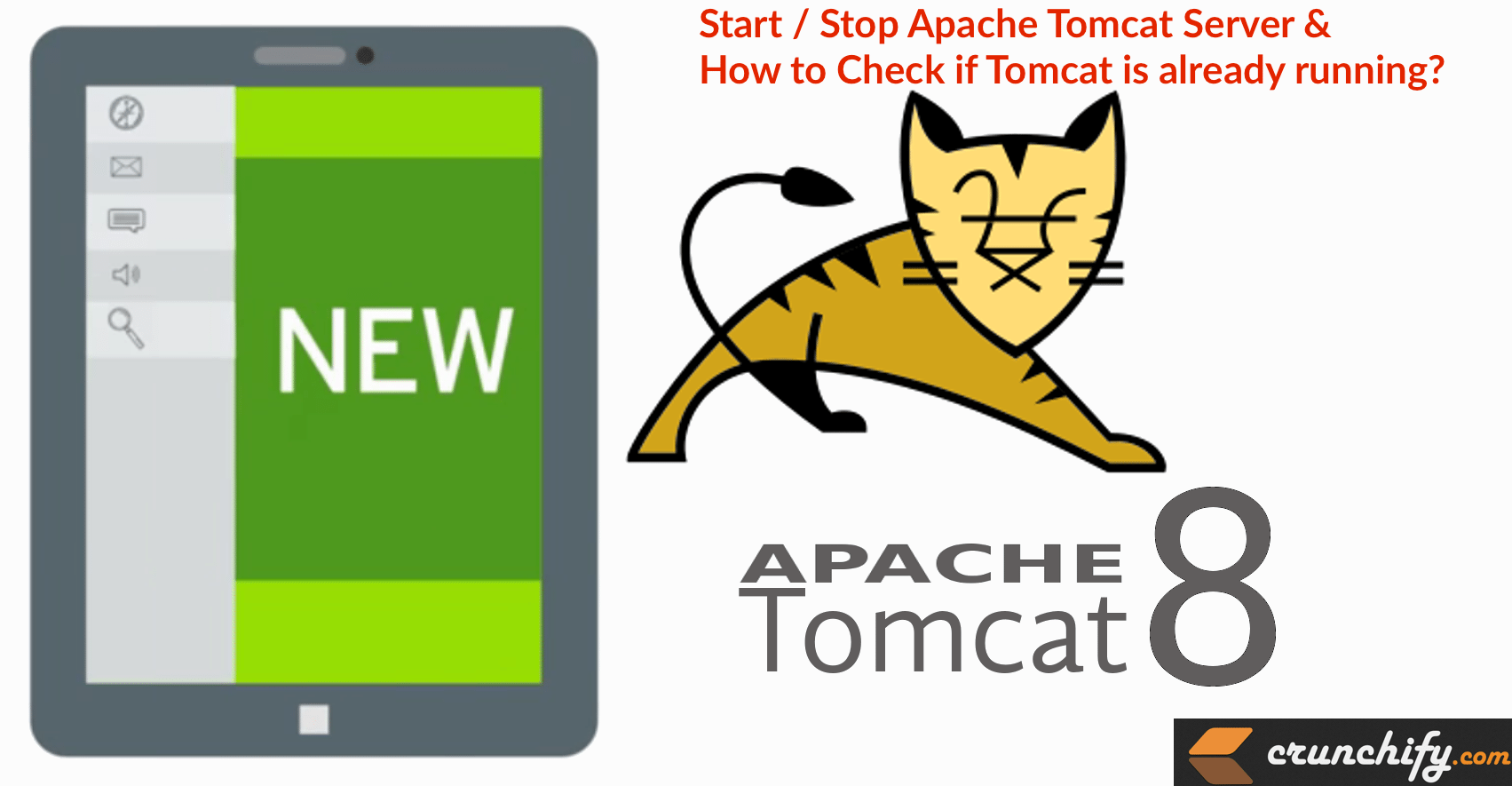
Apache Tomcat (ou simplement Tomcat) est un serveur Web open source et un conteneur de servlets développé par Apache Software Foundation (ASF). Tomcat implémente les spécifications Java Servlet et JavaServer Pages ( JSP ) d'Oracle Corporation et fournit un environnement de HTTP web server "pur Java" pour l'exécution du code Java.
Si vous avez l'une des questions ci-dessous, vous êtes au bon endroit :
- Plusieurs ports (8080, 8081, 8082) requis par Tomcat Server sur localhost sont déjà utilisés
- Erreur du serveur Tomcat - Port 8080 déjà utilisé
- le port 8080 requis est utilisé
- port 8080 déjà utilisé eclipse
- comment arrêter le port 8080 dans windows
J'ai configuré tomcat as Windows Service . L'exécution de Tomcat en tant que service Windows offre un certain nombre d'avantages essentiels lors du passage d'une configuration de développement à un environnement de production.
Avantage-1) Configuration d'un démarrage automatique fiable au démarrage
- Essentiel dans un environnement où vous souhaiterez peut-être redémarrer à distance un système Java après une maintenance sans vous soucier de la remise en ligne de votre serveur.
Avantage-2) Configuration du démarrage du serveur Tomcat sans connexion utilisateur active
- Dans un centre de données, il n'est pas raisonnable de s'attendre à une connexion active du système uniquement pour exécuter Tomcat. En fait, Tomcat est souvent exécuté sur des serveurs lames auxquels aucun moniteur actif n'est connecté. Les services Windows appartiennent au système et peuvent être démarrés sans utilisateur actif.
Avantage-3) Meilleure sécurité
start/stop mon serveur Tomcat via la ligne de commande, car je voulais créer un script rapide pour le faire. Documentation officielle fournie sous les commandes sous la forme //XX// ServiceName 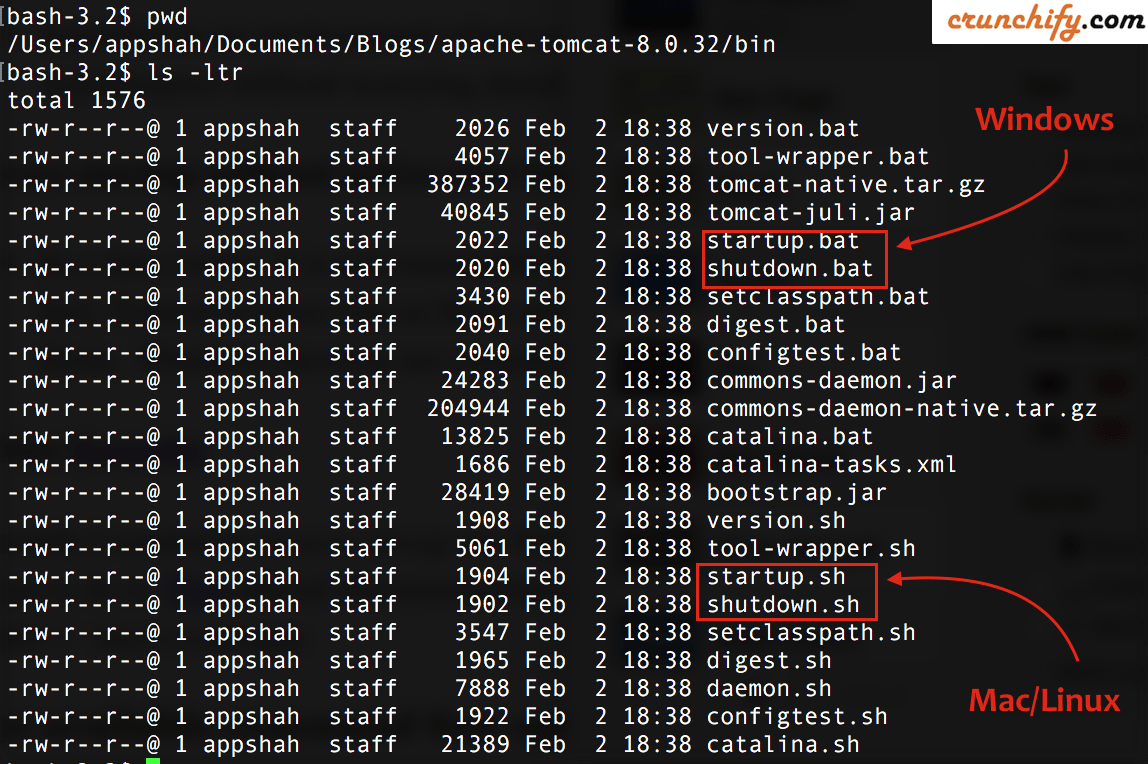
Les options de ligne de commande disponibles sont :
-
//TS//Exécuter le service en tant qu'application console Il s'agit de l'opération par défaut. Elle est appelée si aucune option n'est fournie. Le ServiceName est le nom de l'exécutable sans suffixe exe, c'est-à-dire Tomcat6 -
//RS//Exécute le service Appelé uniquement depuis ServiceManager -
//SS//Arrêter le service -
//US//Mettre à jour les paramètres du service -
//IS//Service d'installation -
//DS//Supprimer le service Arrête le service s'il est en cours d'exécution
Mais plutôt en procédant de cette façon, j'ai trouvé ci-dessous des commandes très utiles et simples.
1) Windows (si Tomcat est configuré en tant que service Windows)
- Pour
Startle serveur : <Tomcat Root>/bin>Tomcat8.exe start - Pour
Stople serveur : <Tomcat Root>/bin>Tomcat8.exe stop
2) Windows (si vous avez téléchargé des binaires au format .zip)
- Pour
Startle serveur : <Tomcat Root>/bin>catalina.bat start - Pour
Stople serveur : <Tomcat Root>/bin>catalina.bat stop
3) Mac/Linux/Unix (si vous avez téléchargé des binaires au format .zip)
- Pour
Startle serveur : <Tomcat Root>/bin>./catalina.sh start - Pour
Stople serveur : <Tomcat Root>/bin>./catalina.sh stop
Vous trouverez ci-dessous tous les paramètres de la commande catalina.sh :
|
1 2 3 4 5 6 7 8 9 10 11 12 13 14 15 |
Usage : catalina . sh ( commands . . . ) commands : debug Start Catalina in a debugger debug - security Debug Catalina with a security manager jpda start Start Catalina under JPDA debugger run Start Catalina in the current window run - security Start in the current window with security manager start Start Catalina in a separate window start - security Start in a separate window with security manager stop Stop Catalina , waiting up to 5 seconds for the process to end stop n Stop Catalina , waiting up to n seconds for the process to end stop - force Stop Catalina , wait up to 5 seconds and then use kill - KILL if still running stop n - force Stop Catalina , wait up to n seconds and then use kill - KILL if still running configtest Run a basic syntax check on server . xml - check exit code for result version What version of tomcat are you running ? |

Capture d'écran de démarrage :

Comment vérifier si Tomcat est déjà en cours d'exécution et tuer le processus Tomcat existant.
Étape-1) Découvrez le processus à l'aide de la commande ps -ef | grep matou
|
1 2 3 |
bash - 3.2 $ ps - ef | grep tomcat 502 56188 1 0 7 : 31PM ttys001 0 : 04.23 / Library / Java / JavaVirtualMachines / jdk1 . 8.0_51.jdk / Contents / Home / bin / java - Djava . util . logging . config . file =/ Users / appshah / Downloads / apache - tomcat - 8.5.4 / conf / logging . properties - Djava . util . logging . manager = org . apache . juli . ClassLoaderLogManager - Djdk . tls . ephemeralDHKeySize = 2048 - classpath / Users / appshah / Downloads / apache - tomcat - 8.5.4 / bin / bootstrap . jar : / Users / appshah / Downloads / apache - tomcat - 8.5.4 / bin / tomcat - juli . jar - Dcatalina . base =/ Users / appshah / Downloads / apache - tomcat - 8.5.4 - Dcatalina . home =/ Users / appshah / Downloads / apache - tomcat - 8.5.4 - Djava . io . tmpdir =/ Users / appshah / Downloads / apache - tomcat - 8.5.4 / temp org . apache . catalina . startup . Bootstrap start 502 56618 55587 0 7 : 34PM ttys001 0 : 00.00 grep tomcat |
Ici, la valeur de la 2e colonne est un ID de processus. Dans notre cas, c'est 56188 .
Vous pouvez visiter le lien http://localhost:8080 et vous devriez voir la page d'accueil.
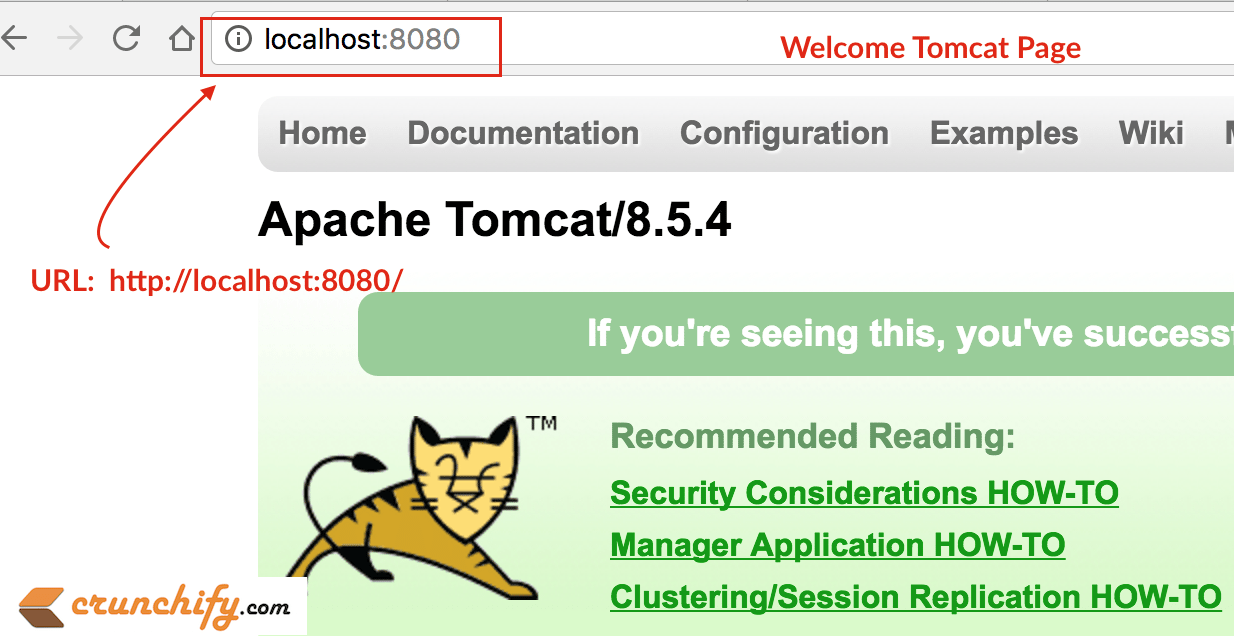
Étape 2) Tuez le processus à l'aide de la commande kill -9 <process ID>
|
1 |
bash - 3.2 $ kill - 9 56188 |
Ici, 56188 est un process ID que nous avons obtenu à l'étape 1.
Maintenant, le lien http://localhost:8080/ ne devrait pas fonctionner pour vous.
